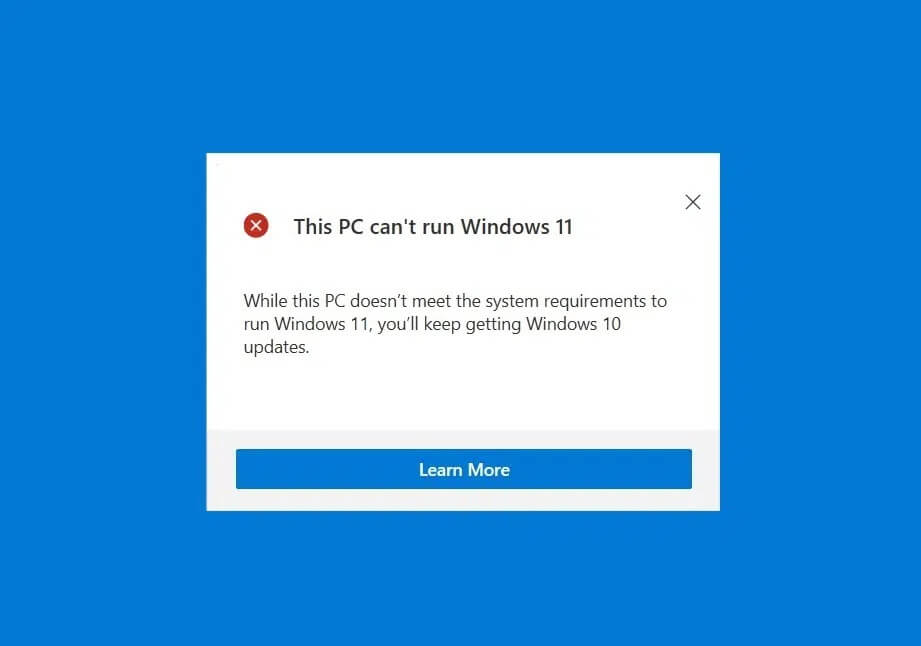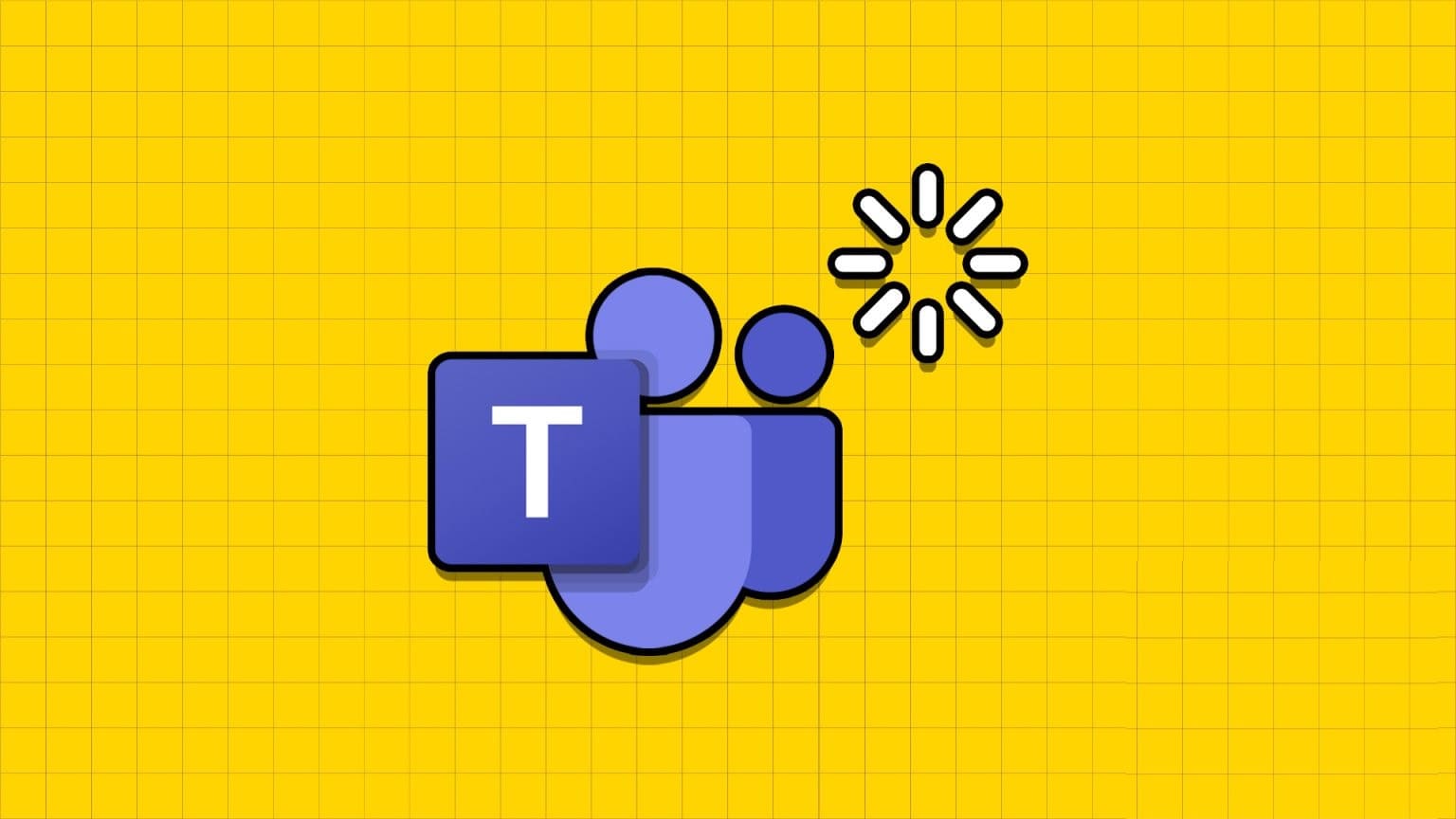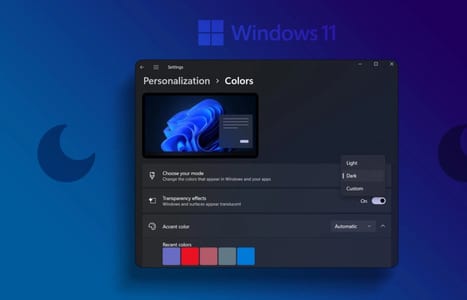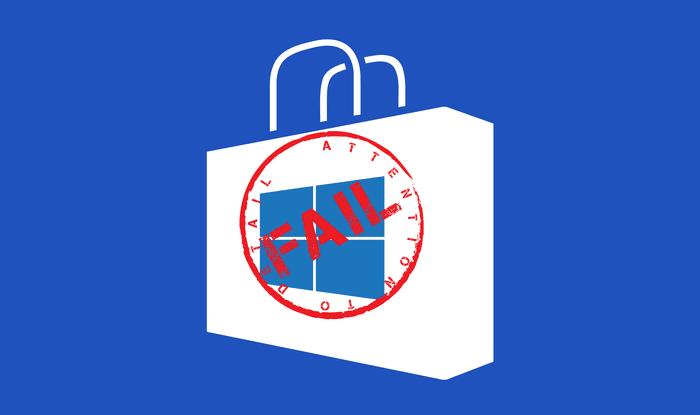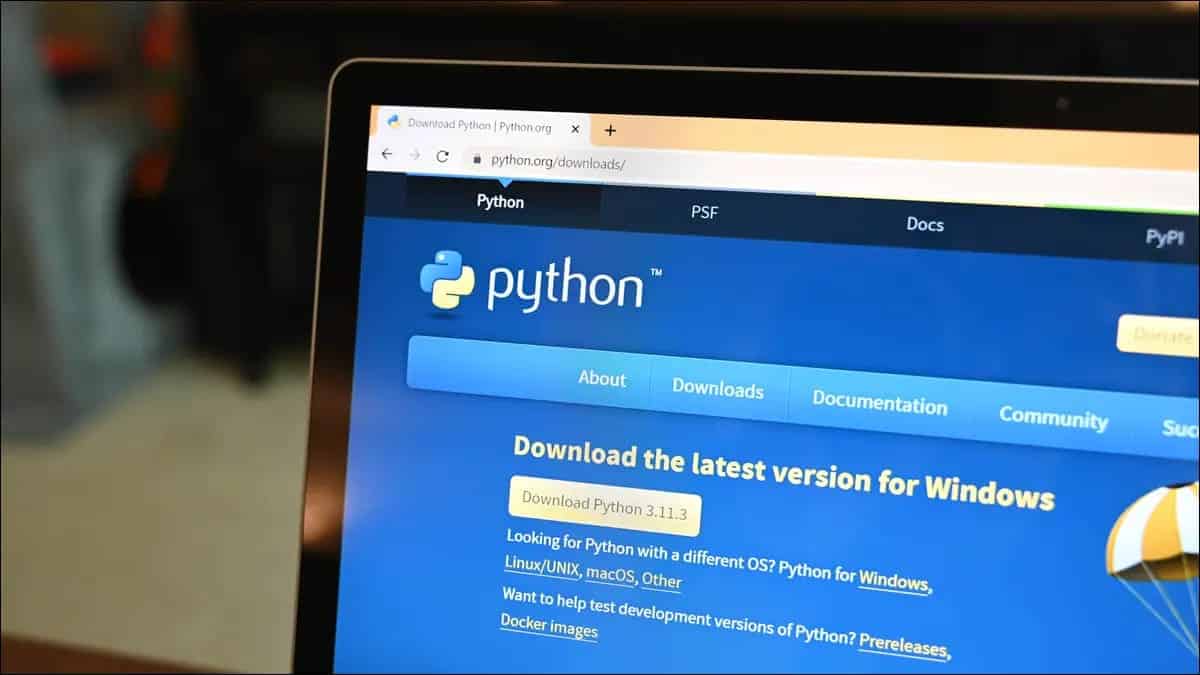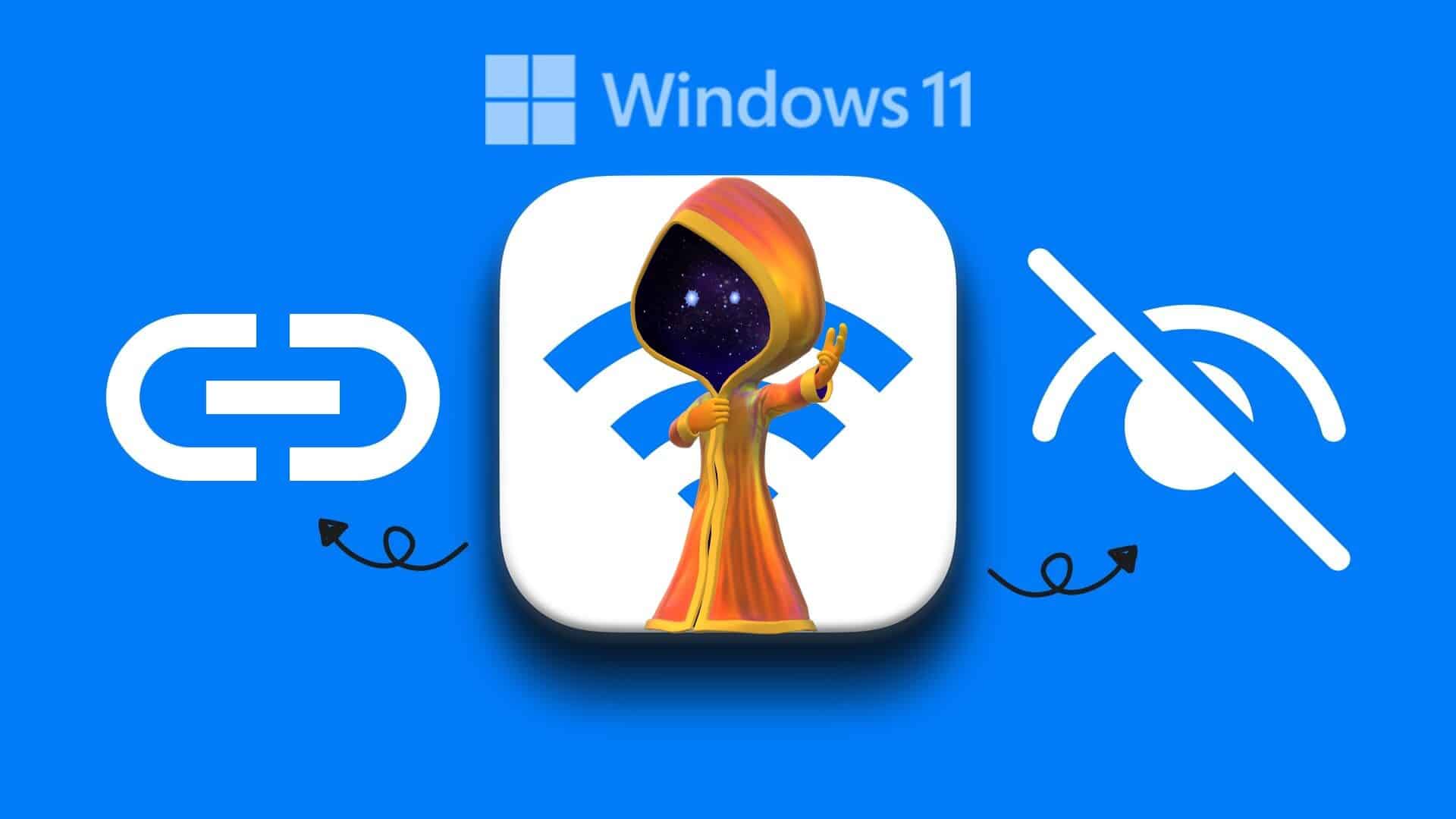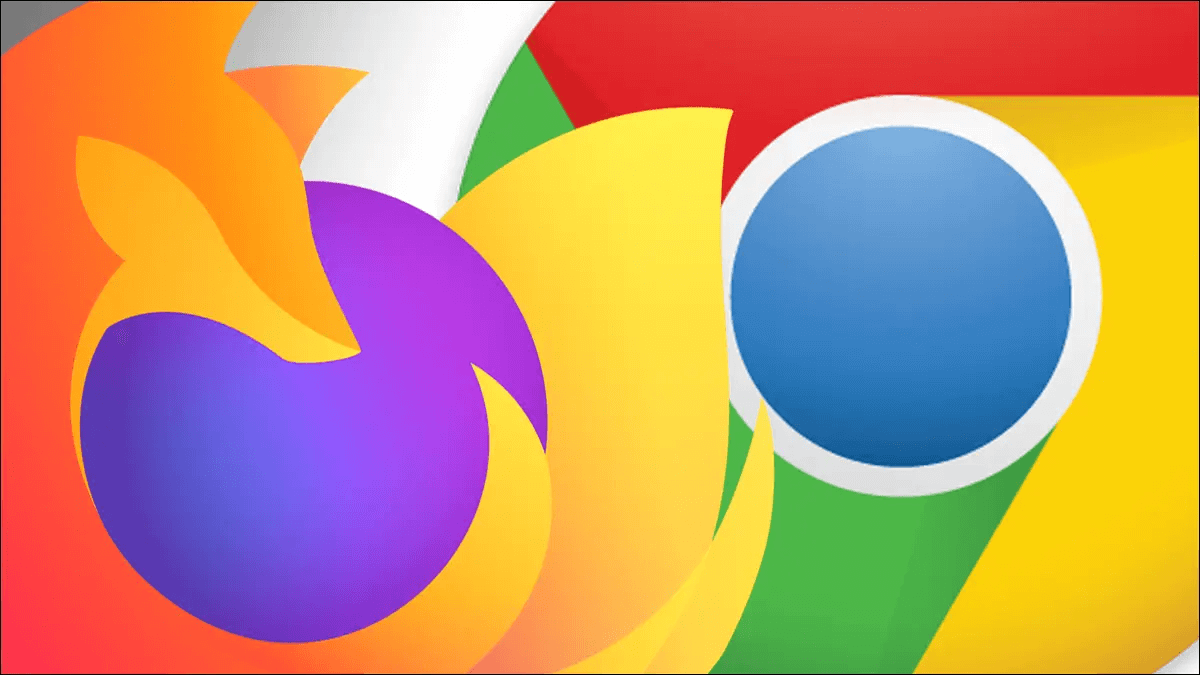Windows'un sürükle ve bırak özelliği, izleme dörtgeni veya fare yardımıyla dosyayı bir klasör konumundan veya uygulamadan diğerine taşımanıza yardımcı olur. Kolayca yapabiliyorken Windows 11'de sürükleyip bırakmayı etkinleştirinBazı kullanıcılar Windows 11'in sürükle ve bırak özelliğinin bilgisayarlarında çalışmaması sorunuyla karşı karşıyadır. Sonuç olarak, dosyaları masaüstüne veya masaüstüne sürükleyemeyecekler. dosya Gezginiveya uygulamalar arasında.
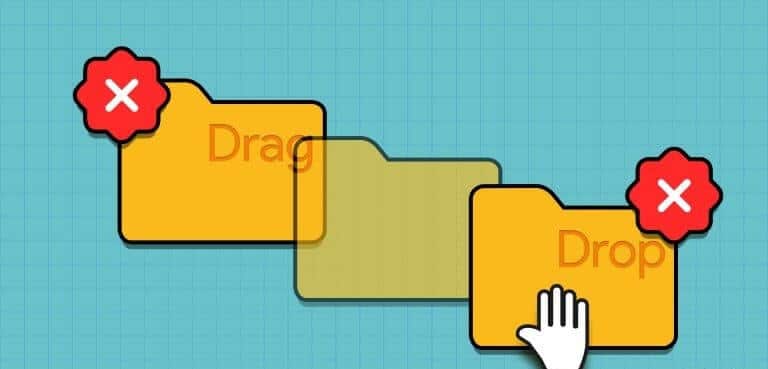
Bu sorunun en yaygın nedenleri arasında hatalı çalışan bir uygulama veya Windows Gezgini, bozuk fare sürücüleri, yanlış fare sürükleme ayarları ve bozuk sistem dosyaları yer alır. Sürükle ve bırak işlevinin tekrar düzgün şekilde çalışmasını sağlamak için bu XNUMX yöntemi deneyin.
1. Uygulamayı kapatın ve yeniden başlatın
Dosyaları uygulamalar veya belirli bir uygulama arasında sürükleyip bıraktığınızda genellikle düzgün çalışır. Ancak herhangi bir nedenle belirli bir uygulamada sürükle ve bırak özelliği çalışmıyorsa uygulamayı tamamen kapatabilir ve yeniden başlatabilirsiniz. İşte nasıl:
Adım 1: basın Control + Shift + Escape klavye kısayolu kilidini açmak için bir kez "Görev yönetimi".
Adım 2: Aşağı kaydırın ve uygulamayı bulun İşlem listesi. Üzerine sağ tıklayın ve bir seçenek seçin Görevi bitir.
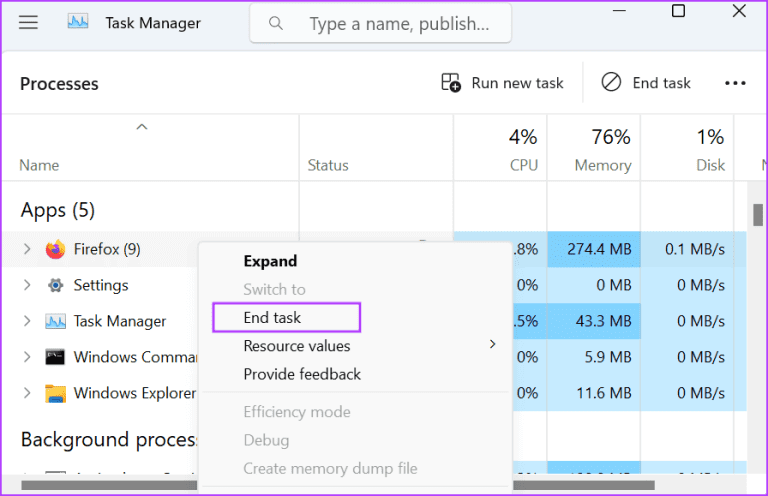
Aşama 3: yakın Görev Yöneticisi penceresi.
Adım 4: basın Windows tuşu لفتح Başlat menüsü. Arama kutusuna uygulamanın adını yazın ve dokunun. Yönetici seçeneği olarak çalıştır.
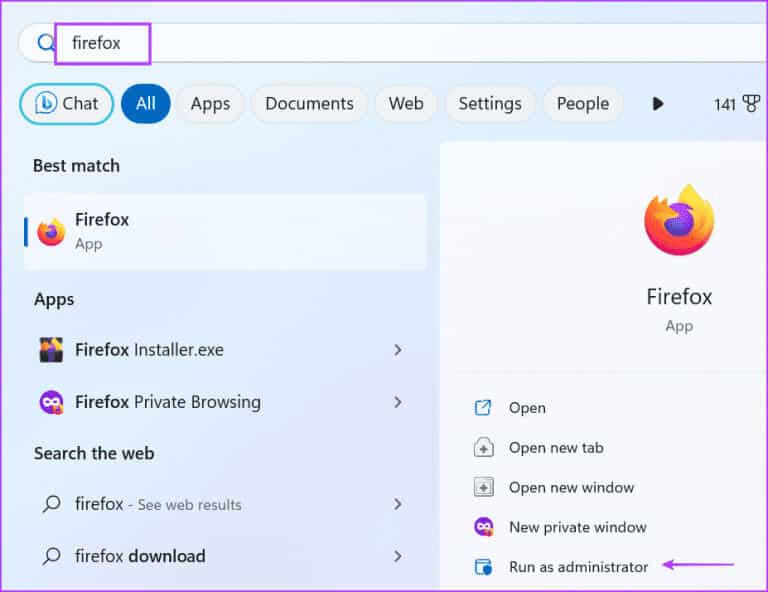
Öğeleri uygulamaya başarılı bir şekilde sürükleyip bırakabildiğinizi kontrol edin.
2. Windows Gezgini'ni yeniden başlatın
Windows Gezgini işlemi, işletim sisteminin birçok öğesi için GUI desteği sağlar. eğer senSürükle ve bırak özelliğini etkinleştir Ancak yine de dosyaları teslim alamıyorsunuz, kullanarak bu işlemi yeniden başlatmanız gerekiyor. Görev yönetimi. Bunu nasıl yapacağınız aşağıda açıklanmıştır:
Adım 1: basın Control + Shift + Escape klavye kısayolu لفتح Görev yöneticisi.
Adım 2: Aşağı kaydırın ve bulun Windows Gezgini işlemi listede. Üzerine sağ tıklayın ve seçin Yeniden başlatma seçeneği.
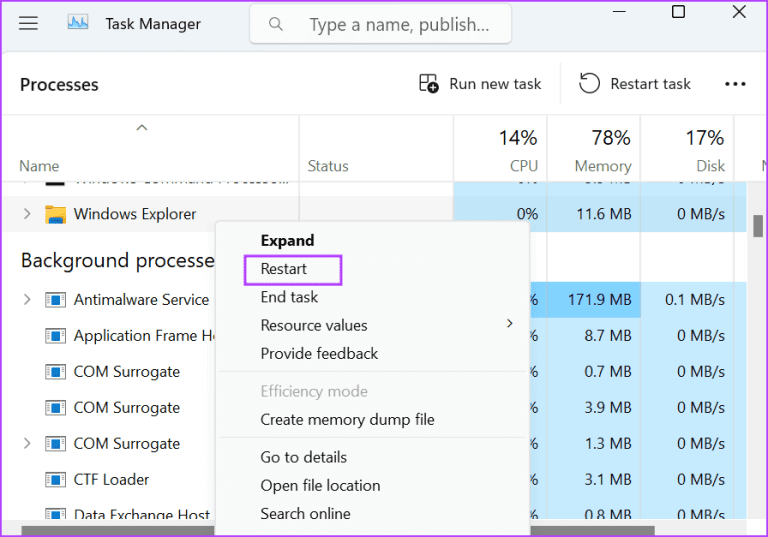
Aşama 3: Bilgisayar ekranınız yanıp sönecek, birkaç saniyeliğine kararacak ve ardından normale dönecektir. kapalı Görev yöneticisi.
3. Sürükle ve bırak arayüzünü kaldırın
Bazen sürükle ve bırak arayüzü arızalanır ve seçilen dosyayı veya klasörü Dosya Gezgini'nde taşıyamazsınız. Yani farenin sol tuşuna tıklayıp basılı tutarak ve ardından Esc tuşuna basarak mevcut işlemi iptal edebilirsiniz. Bundan sonra sol fare düğmesini bırakın. Bu, sürükle ve bırak arayüzünü iptal edecektir. Ardından Dosya Gezgini penceresini veya uygulama penceresini kapatıp yeniden başlatın ve tekrar sürükleyip bırakmayı deneyin.
4. Donanım sorun gidericisini kullanın
Hangisinin hangisi olduğunu belirlemek için Windows 11'deki donanım sorun gidericisini kullanabilirsiniz. Fare sorunları veya bilgisayarınıza bağlı bir izleme dörtgeni. Bunu nasıl yapacağınız aşağıda açıklanmıştır:
Adım 1: basın Windows tuşu لفتح Başlat menüsü. tip PowerShell Arama çubuğunda veöğesine dokunun. Ctrl + Üst Karakter + Enter Klavye kısayolu.
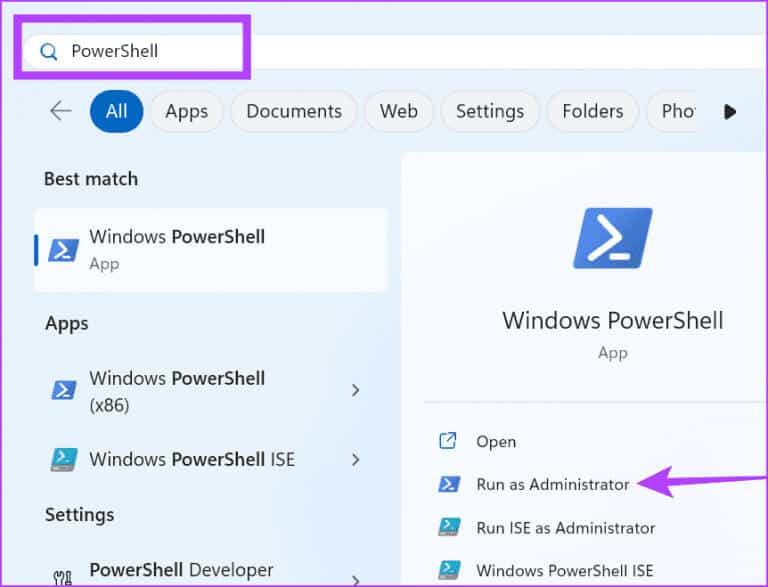
Adım 2: Kullanıcı Hesabı Denetimi penceresi açılacaktır. Düğmeye bas "Evet" PowerShell'i yönetici ayrıcalıklarıyla açın.
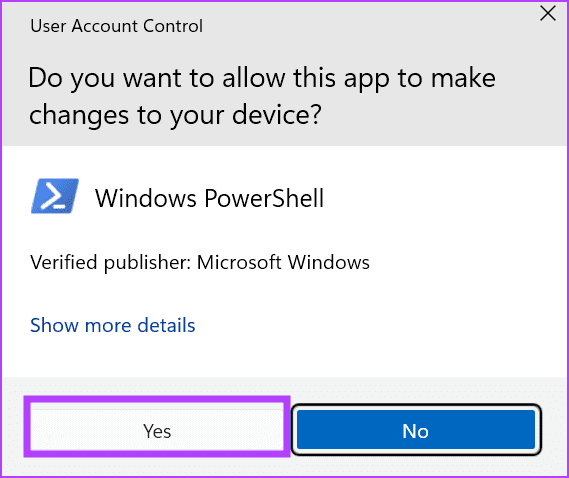
Aşama 3: Aşağıdaki komutu yazın PowerShell penceresi Ve basın Keşfet Uygulamak için:
msdt.exe -id DeviceDiagnostic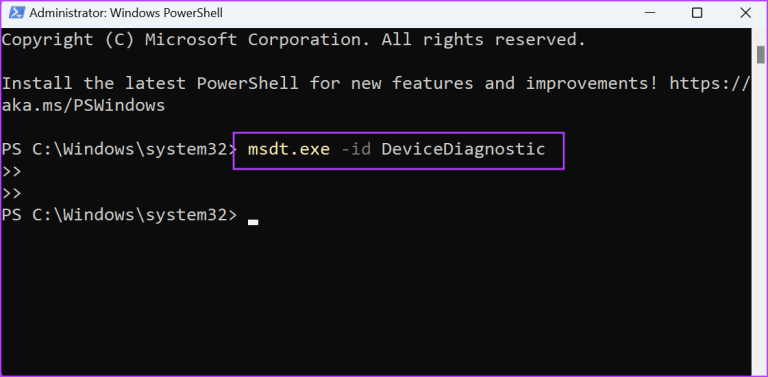
Adım 4: Donanım sorun gidericisi çalışacaktır. Bir düğmeye tıklayın Sıradaki.
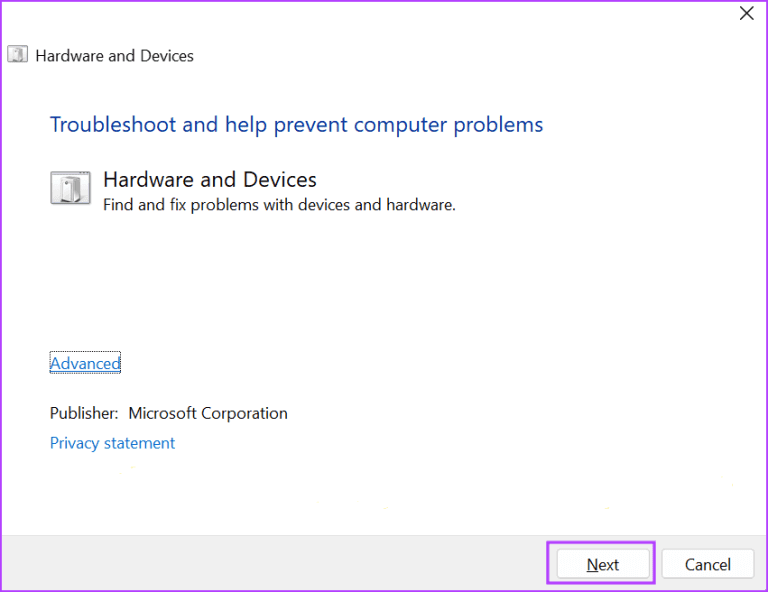
Adım 5: Sorun gidericinin bağlı cihazlardaki sorunları tanımlayıp çözmesini bekleyin. Sorun giderici penceresini kapatın ve bilgisayarınızı yeniden başlatın.
5. Fare sürücülerini yeniden yükleyin
Bozuk fare sürücüleri, Windows 11'de sürükle ve bırak işleminin çalışmamasına da neden olabilir. Bu nedenle, fare sürücülerinizi Aygıt Yöneticisi'ni kullanarak yeniden yüklemeniz gerekir. Geçerli sürücüyü kaldıracak ve yeniden başlatmanın ardından sürücüyü otomatik olarak arayacak ve yükleyecektir. Bunu nasıl yapacağınız aşağıda açıklanmıştır:
Adım 1: basın Windows tuşu Başlat menüsünü açmak için Yazmak Cihaz yöneticisi Arama çubuğunda veöğesine dokunun. Girin.
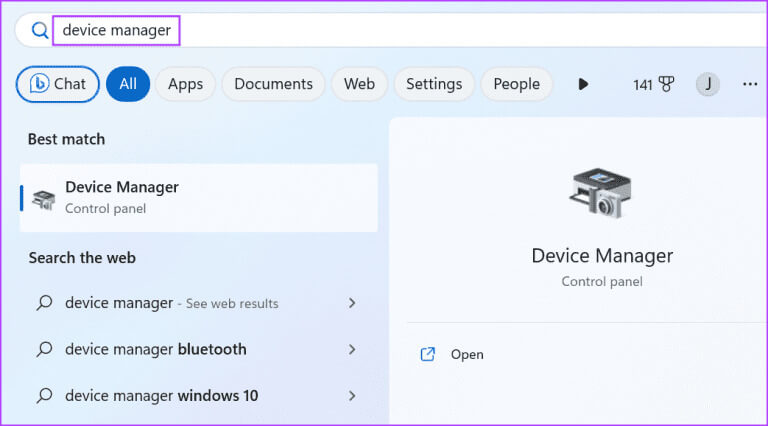
Adım 2: Bir bölümü genişlet Fareler ve diğer işaretleme cihazları. Listede fareyi bulun ve sağ tıklayın. Bul Cihazı kaldırma seçeneği.
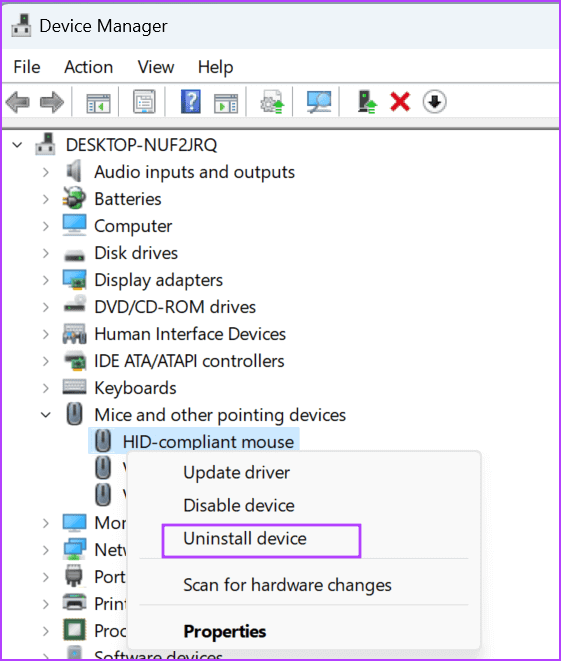
Aşama 3: Düğmesini tıklayın Kaldırma.
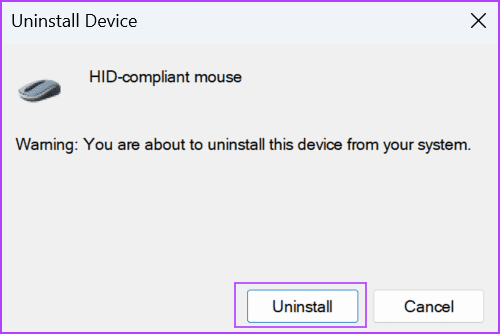
Adım 4: yakın Cihaz yönetimi Ve bilgisayarınızı yeniden başlatın. Windows fare sürücülerini yükleyecektir.
6. Windows Kayıt Defterini değiştirin
Windows 11'de sürükleyip bırakamıyorsanız bunun nedeni şunlar olabilir: Fare ayarları yanlış yapılandırılmış veya hatalı biçimlendirilmiş. Bunu bir kayıt defteri ayarıyla düzeltebilirsiniz ancak b yapınYedek oluştur Bu yönteme devam etmeden önce kayıt defterinden. İşte nasıl:
Adım 1: basın Windows tuşu لفتح Başlat menüsü. tip regedit Arama çubuğunda veöğesine dokunun. Girin.
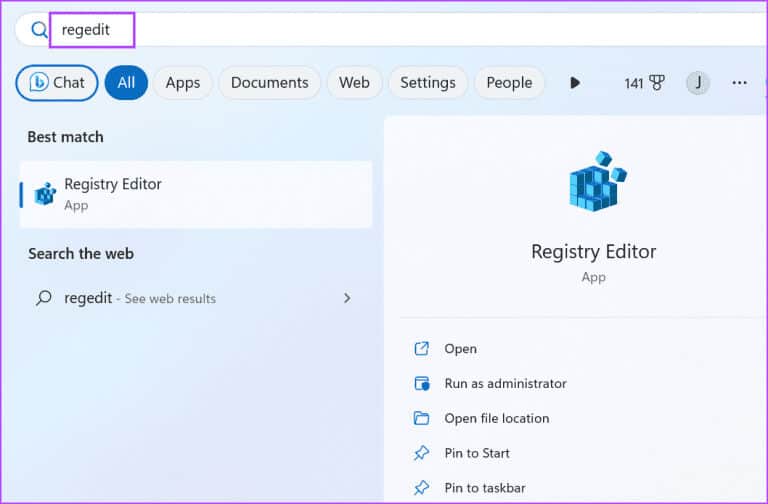
Adım 2: koşacak kontrol penceresi kullanıcı hesabında. Düğmeye bas "Evet" Kayıt Defteri Düzenleyicisi'ni yönetici ayrıcalıklarıyla açın.
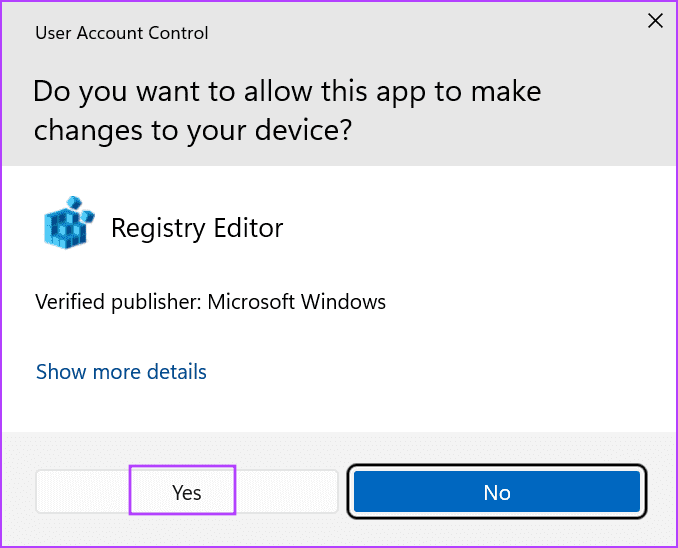
Aşama 3: Üstteki adres çubuğuna gidin, aşağıdaki yolu yapıştırın ve ardından tuşuna basın. Girin:
HKEY_CURRENT_USER\Control Panel\Desktop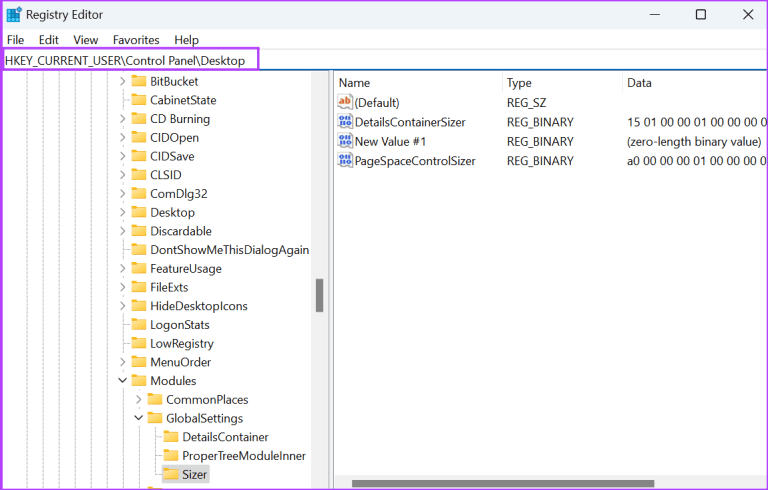
Adım 4: Değere çift tıklayın DragHeight düzenlemek için. Yazmak 4 Değer verisi alanında düğmeye tıklayın TAMAM.
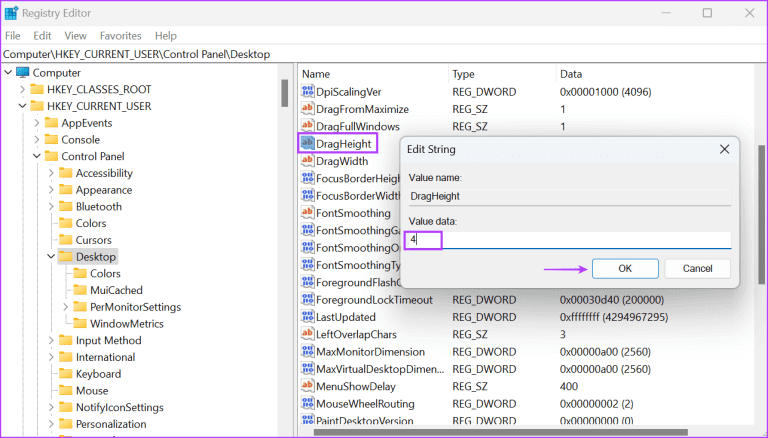
Adım 5: Şimdi bir değere çift tıklayın DragWidth düzenlemek için. Yazmak 4 Değer verisi alanında düğmeye tıklayın TAMAM.
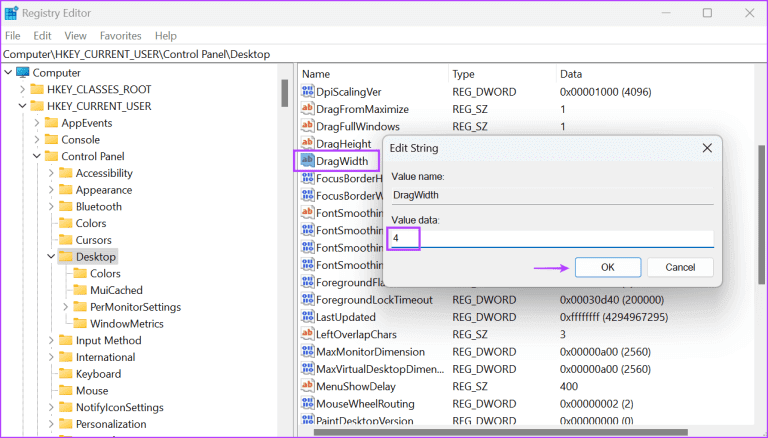
Aşama 6: yakın Kayıt Defteri Düzenleyicisi penceresi Değişiklikleri uygulamak için bilgisayarınızı yeniden başlatın.
7. Bir SFC ve DISM taraması gerçekleştirin
Windows 11 sorununda sürükle bırak işleminin çalışmamasının nedeni bozuk sistem dosyaları veya bozuk bir Windows bileşen deposu olabilir. Yerleşik komut satırı araçları (SFC ve DISM) bu sorunları düzeltmek için. SFC (Sistem Dosyası Denetleyicisi) ve DISM (Dağıtım Görüntüsü Hizmeti ve Yönetimi) taramasının nasıl çalıştırılacağı aşağıda açıklanmıştır:
Adım 1: basın Windows tuşu لفتح Başlat menüsü. tip cmd Arama çubuğunda, ardından simgesine dokunun. Kontrol + Üst Karakter + Enter Klavye kısayolu.
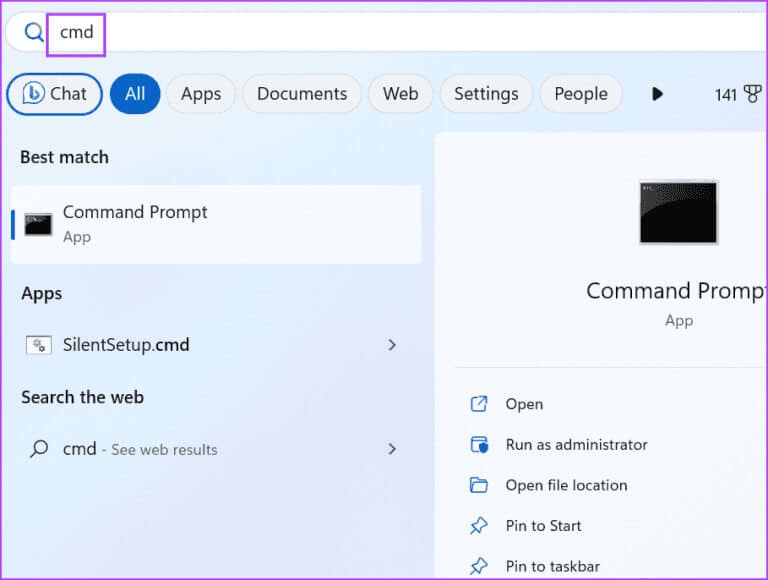
Adım 2: Kullanıcı Hesabı Denetimi penceresi açılacaktır. Düğmeye bas "Evet" bir komut istemi açmak için Yönetici ayrıcalıklarıyla.
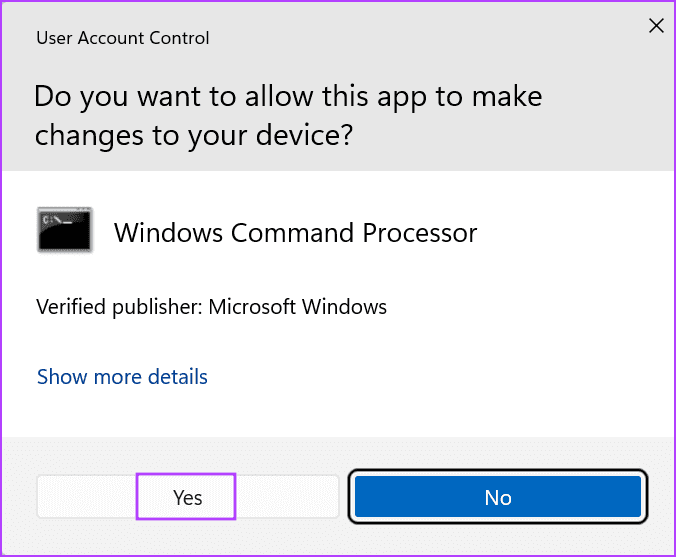
Aşama 3: Aşağıdaki komutu yazın ve tuşuna basın Keşfet Uygulamak için:
SFC /scannowAdım 4: Sonra yaz sınıf Ve basın Keşfet Komut istemi ekranını temizlemek için.
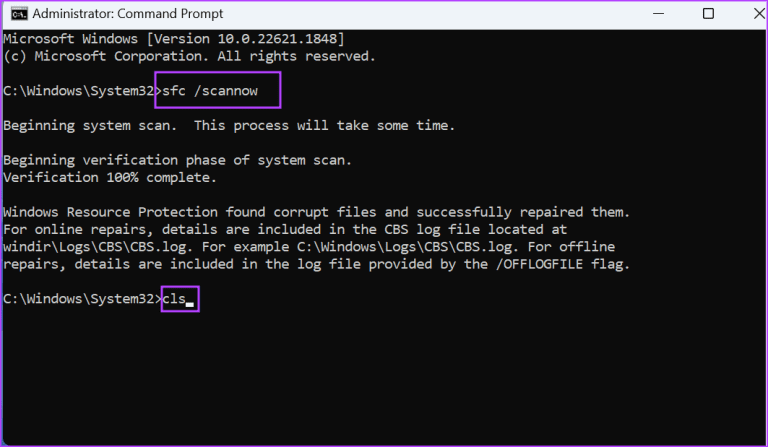
Adım 5: Daha sonra aşağıdaki komutları tek tek yürütün:
DISM /Online /Cleanup-Image /CheckHealth
DISM /Online /Cleanup-Image /ScanHealth
DISM /Online /Cleanup-Image /RestoreHealth
Aşama 6: Taramaların tamamlanmasını bekleyin. Komut İstemi penceresini kapatın ve değişiklikleri uygulamak için bilgisayarınızı yeniden başlatın.
8. Sistem Geri Yükleme'yi kullanın
Bilgisayarınızda her şeyin yolunda olduğu daha önceki bir noktaya geri dönmek için Sistem Geri Yükleme'yi kullanabilirsiniz. Bunu nasıl yapacağınız aşağıda açıklanmıştır:
Adım 1: basın Windows tuşu لفتح Başlat menüsü. tip Rstrui Arama çubuğunda veöğesine dokunun. Keşfet لفتح Sistem Geri Yükleme.
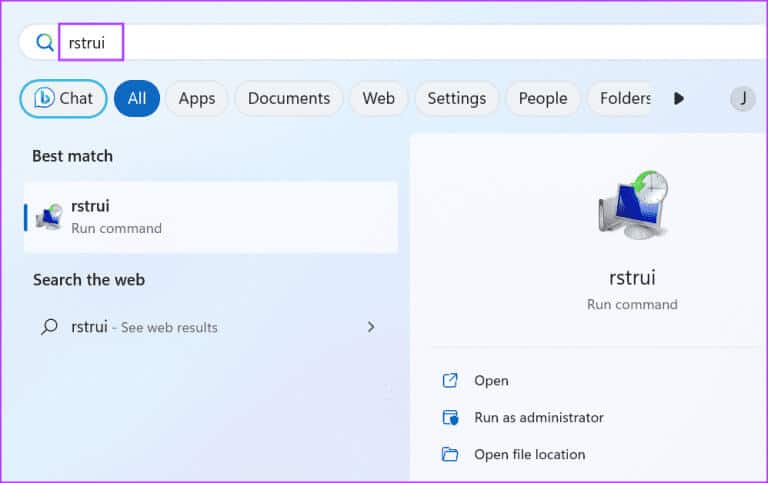
Adım 2: Düğmesini tıklayın Sıradaki.
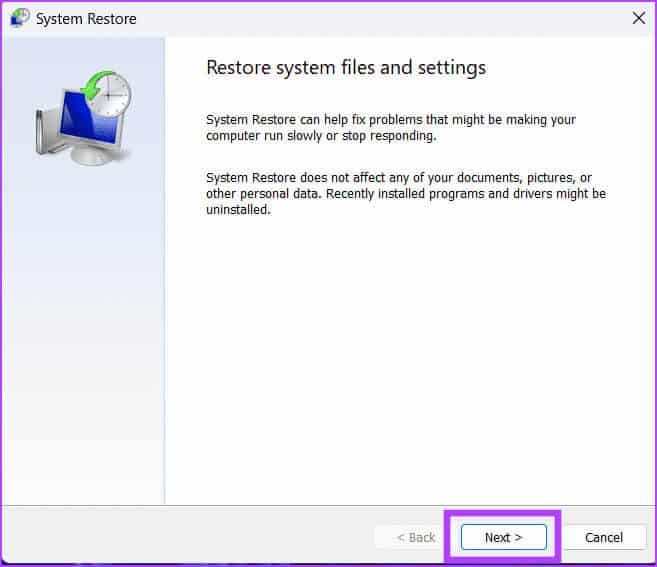
Aşama 3: set Geri yükleme noktası menüden geri yükleme noktasını bilgisayarınıza uygulamak için ekrandaki talimatları izleyin.
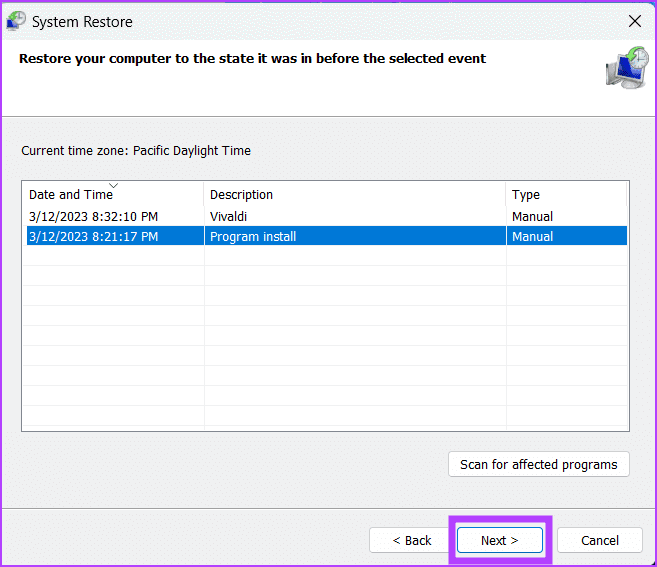
Dosyaları kolayca sürükleyip bırakın
“Sürükle bırak Windows 11’de çalışmıyor” sorunuyla karşılaştığınızda öncelikle uygulamayı kapatın ve Windows Explorer’ı yeniden başlatın. Ardından sürükle ve bırak arayüzünü iptal edin, yerleşik sorun gidericileri kullanın ve fare sürücülerini yeniden yükleyin. Son olarak, sistem kayıt defterini değiştirin, SFC ve DISM taramalarını çalıştırın ve diğer yöntemler sorunu çözmezse Sistem Geri Yükleme'yi kullanın.